

|
Microsoft Excel是Microsoft为使用Windows和Apple Macintosh操作系统的电脑编写的一款电子表格软件。直观的界面、出色的计算功能和图表工具,再加上成功的市场营销,使Excel成为最流行的个人计算机数据处理软件。 今天跟大家分享如何在工作表中进行分组别动态排名。 应用案例对下图工作表中“一组”人员和“二组”人员分别按成绩进行小组排名,参考效果见D列。如果有新增数据,排名应动态更新。 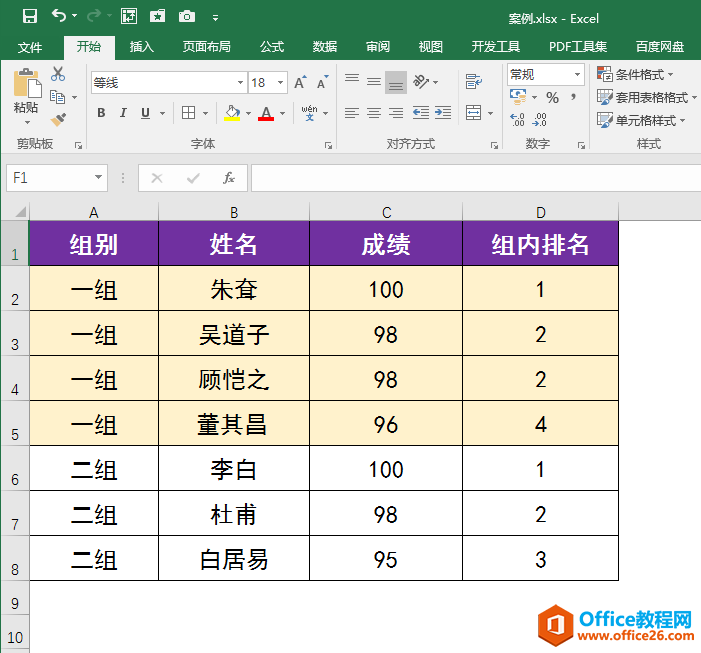 操作步骤1 打开工作表,选中D2单元格,在英文状态下输入公式:=SUMPRODUCT((A:A=A2)*(C:C>C2))+1,回车确认公式,再将公式向下填充,可以快速得到所有人员的小组排名。 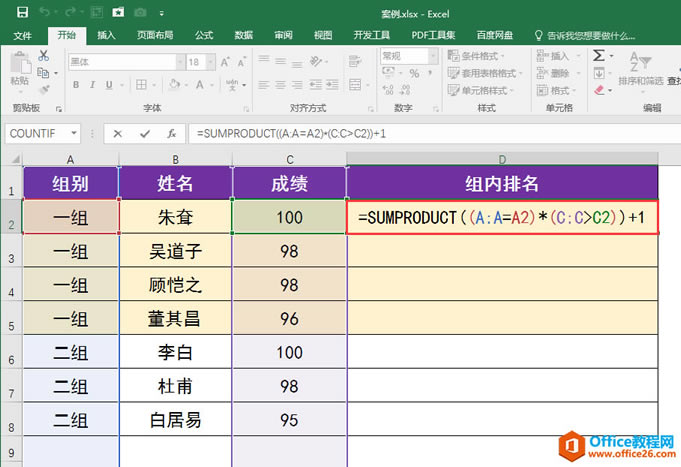 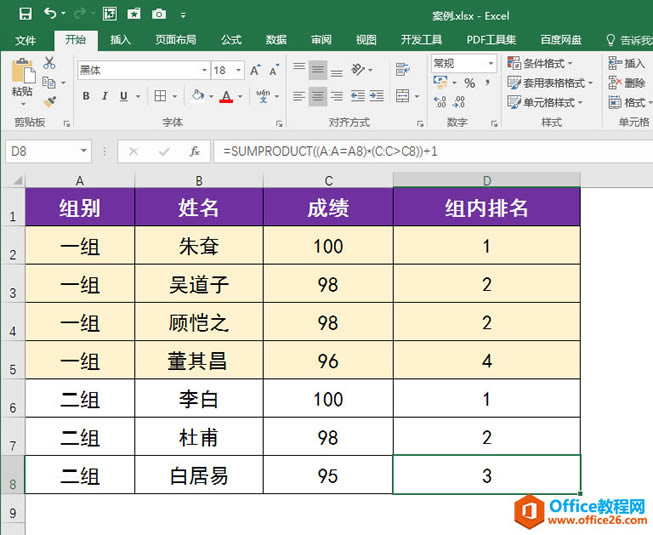 公式说明:(A:A=A2)用于限定A列中单元格的内容为A2,(C:C>C2)用于统计C列中大于C2的单元格的个数,SUMPRODUCT((A:A=A2)*(C:C>C2))用于返回所有“一组”人员成绩中大于C2的有多少个,在此基础上+1就可以返回C2单元格的成绩在所有一组人员成绩中的排名。 2 在工作表下面加上一行数据,将D8单元格中的公式向下填充,可以将新增的数据纳入排名范围,实现动态排序。 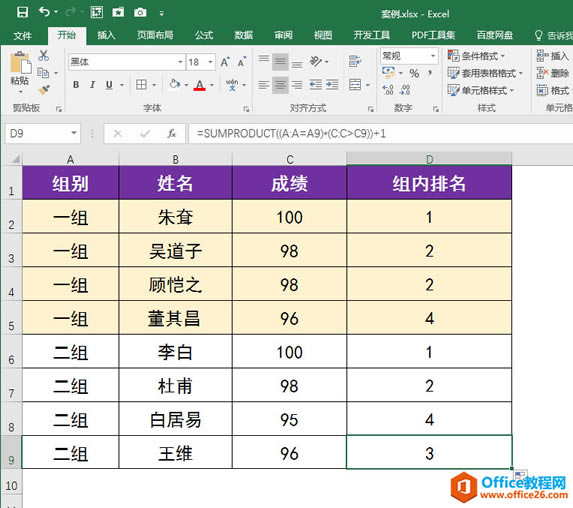 Excel整体界面趋于平面化,显得清新简洁。流畅的动画和平滑的过渡,带来不同以往的使用体验。 |
温馨提示:喜欢本站的话,请收藏一下本站!